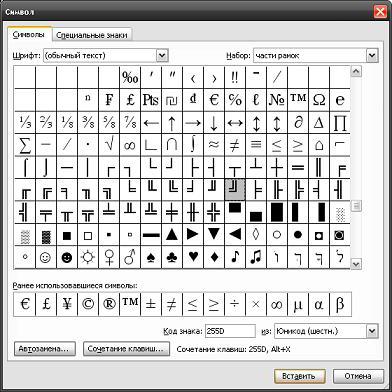Comment faire une table dans Wordpad de plusieurs façons
Wordpad est un programme de traitement de texte,installé par défaut sur toutes les versions du système d'exploitation Windows. Comparé à d'autres éditeurs comme Word, c'est une application très simple sans une grande variété de méthodes de mise en forme et d'options de conception. L'une des fonctionnalités qui manque dans Wordpad dans sa forme intégrée est la possibilité de créer une table dans le document. Néanmoins, l'éditeur vous permet de l'importer depuis un autre programme, par exemple à partir d'Excel, puis de le modifier. Alors, comment insérer une table dans Wordpad?

Ce dont tu as besoin
Logiciel qui fonctionne avec des feuilles de calcul (Microsoft Excel ou Microsoft Works Spreadsheet).
Instructions
Exécutez WordPad. Il est facile de trouver via le menu Démarrer sur votre ordinateur. Aller à la partie de votre document où vous voulez créer une table (où il sera situé) et cliquez pour sélectionner un emplacement.
Comment faire une table dans Wordpad? Lire la suite Trouvez le menu "Insérer" en haut de l'écran et cliquez sur la commande "Insérer un objet" pour ouvrir la boîte de dialogue.

Sélectionnez l'option "Créer nouveau" sur le côté gauchemenu, puis allez dans le programme qui peut créer des feuilles de calcul dans le champ "Type d'objet". Les systèmes d'exploitation qui n'ont pas de logiciel Microsoft Excel sont souvent équipés de Microsoft Works installé par défaut par le fabricant ou fournisseur du PC en tant que fonctionnalité supplémentaire. Parlant de la façon de faire une table dans WordPad, il est à noter que les deux applications (Microsoft Works et Excel) sont capables de créer l'objet nécessaire à l'importation.
Cliquez sur le bouton "OK" pour commencer le traitement de l'objet d'insertion. Vous allez ouvrir une nouvelle fenêtre pour créer le type de document spécifié.
Comment créer une table dans Wordpad - remplir un formulaire
Entrez les données dans la nouvelle table. Si vous souhaitez étiqueter des étiquettes pour des lignes ou des colonnes, marquez-les sur la ligne 1 ou la colonne A. Sélectionnez les bordures en sélectionnant le coin supérieur gauche de la cellule et en appuyant sur la touche Maj, puis saisissez le coin inférieur droit de la cellule. Cliquez sur le bouton "X" dans la fenêtre de la table ou dans le menu "Fichier", puis cliquez sur la commande "Quitter". Toutes ces actions vous aideront à répondre à la question "comment faire une table dans Wordpad".
Double-cliquez n'importe où dans l'objet créé pour modifier les erreurs ou apporter des modifications.

En format web
Comme déjà mentionné, WordPad est bonun éditeur de texte qui vous permet de créer des documents simples ou d'ajouter du HTML. Malgré le fait que sa fonctionnalité est limitée, il peut créer des tables en insérant un objet à partir d'une autre application. En outre, vous pouvez utiliser le HTML dans le même but. Alors, comment faire une table dans Wordpad de cette façon?
Cliquez sur l'onglet Accueil dans WordPad, puissélectionnez Insérer un objet dans le groupe Insérer. Sélectionnez l'option "Créer nouveau", puis - "Document Microsoft Word", "feuille Microsoft Excel" ou un autre programme que vous souhaitez utiliser, puis cliquez sur "OK". Le document sera placé sur votre page.
Passez le curseur à l'intérieur de l'objet et cliquez sur "Table", "Insérer" et "Table", sélectionnez le nombre de lignes et de colonnes dont vous avez besoin, cliquez sur "OK".
Entrez le contenu dans votre objet, puis cliquez sur le bouton "Enregistrer" sur votre page. Cliquez en dehors de l'objet lorsque vous avez terminé. Maintenant, WordPad inclura la table que vous avez créée.
Copiez le code source HTML suivant pour créer un objet avec une colonne dans WordPad (n'oubliez pas que vous devez taper les balises spécifiées sans espaces, et n'oubliez pas de mettre la balise "closing"):
<body>
<table width = "75%" border = "1">
<tr>
<td> </ TD>
</ TR>
</ table>
</ body>
Pour insérer plusieurs colonnes, vous devezajoutez une balise "<td> </ td>" supplémentaire entre "<tr> </ tr>". (Note: "<table border =" 1 ">" - est d'insérer une table avec la frontière; "<tr>" est responsable de l'insertion d'une ligne, et "<td>" - colonne).
Cliquez sur le bouton "Enregistrer" et entrez le nom du fichier, mais assurez-vous d'ajouter l'autorisation ".HTML".
Vous pouvez afficher la table en ouvrant le fichier HTML résultant dans votre navigateur favori. Cependant, il ne s'affichera pas correctement dans l'éditeur de texte.
</ p>